[RISOLTO] Il tuo computer è offline, accedi con lultima password Windows 10
![[RISOLTO] Il tuo computer è offline, accedi con lultima password Windows 10 [RISOLTO] Il tuo computer è offline, accedi con lultima password Windows 10](https://luckytemplates.com/resources1/images2/image-9241-0408150603104.jpg)
Se stai riscontrando l
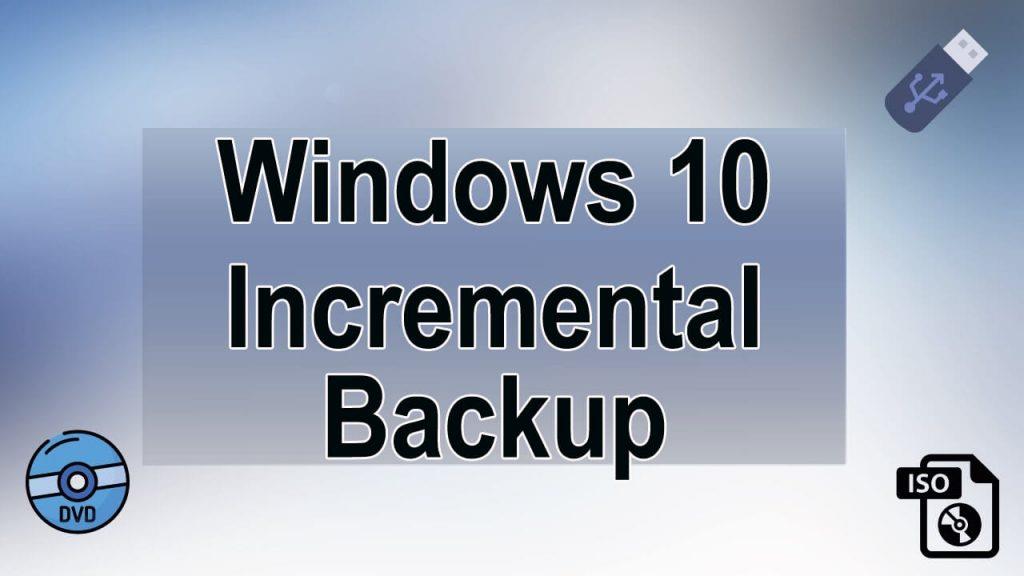
"Backup" è una parola piccola ma significa molto nel mondo dei computer. Il backup o la creazione di un backup aggiornato del sistema Windows è necessario per affrontare qualsiasi situazione indesiderata.
Qui, per comprendere la necessità di creare e mantenere il backup del sistema dovresti seguire questo scenario di vita reale:
Nell'agosto del 2016 , una famosa compagnia aerea ha dovuto abbandonare oltre 1.300 voli che le sono costati più di $ 100 milioni.
E il motivo non è un problema tecnico o meteorologico, questo incidente si verifica perché i sistemi informatici dell'azienda si sono bloccati e non avevano un meccanismo di backup adeguato per affrontare lo scenario.
Quindi, è chiaro che senza un backup del sistema adeguato non puoi gestire situazioni strane come infezioni da virus, crash del sistema operativo, hacking, danneggiamento dei file e altro.
Quindi, in questo articolo, discuteremo di un modo avanzato ( Backup incrementale ) per creare un backup di un sistema Windows.
Che cos'è il backup incrementale di Windows 10?
Il backup incrementale di Windows 10 è un tipo avanzato di backup del sistema. In parole semplici, possiamo dire che è quello che esegue solo il backup delle modifiche apportate dalla copia di backup precedente.
Inoltre, il backup incrementale è il backup che non raccoglie i dati ripetitivi e quindi non devi preoccuparti dello spazio.
Il backup incrementale si basa sul primo backup completo per eseguire il backup dei dati/file aggiunti e modificati; il secondo backup incrementale dipende dal primo backup incrementale e così via.
Poiché non esiste alcun ruolo per i dati ripetitivi, la dimensione del backup dei dati è inferiore a quella di un backup completo. Poiché tutte le cose contengono sia pro che contro, quindi anche il backup incrementale presenta alcuni problemi.
Il ripristino dei dati dai backup incrementali è un po' difficile perché è necessario prima il backup completo del sistema e tutti i backup incrementali, insieme, devono essere ripristinati in ordine sequenziale uno per uno. L'intero processo richiede tempo.
Altri tipi di backup di Windows
Backup differenziale : in questo tipo di backup i file modificati si basano sull'ultimo backup completo. Questo backup richiede un tempo molto breve e può risparmiare spazio su disco al massimo.
Backup completo : questo è un tipo normale di backup, esegue il backup di tutti i dati per file o applicazioni importanti, ecc. Questo backup richiede più spazio poiché ogni volta creerà un backup completo del sistema. Indipendentemente dal fatto che i dati vengano modificati o meno, sarà necessario il backup di interi file. Questo processo richiede molto tempo per creare un backup.
Perché scegliere il backup incrementale in Windows 10?
I backup incrementali di Windows 10 sono molto efficaci, richiedono meno spazio di archiviazione ed evitano file duplicati.
Lo scopo principale della creazione di un backup di sistema è evitare scenari indesiderati e ripristinare file/dati delle app quando necessario. Ma cosa succede quando copia un singolo file 10 volte, questo diventerà molto fastidioso per te. Questo processo richiederà anche più tempo per il ripristino e richiede spazio su disco aggiuntivo.
Ecco perché i professionisti preferiscono sempre il backup incrementale in quanto evita la duplicazione dei dati. Ciò proteggerà e proteggerà anche i dati creando copie in base alle modifiche in quei file/dati. Pertanto, riduce al minimo la quantità di tempo necessaria per eseguire il processo di backup/ripristino.
Gli strumenti di backup di Windows 10 possono aiutarti a eseguire backup incrementali e differenziali?
Il sistema operativo Windows 10 è dotato di uno strumento integrato Backup e ripristino , con l'aiuto di questo strumento puoi creare facilmente un'immagine di sistema e eseguire il backup di cartelle/file.
Questo meccanismo di backup integrato di Windows 10 ha anche l'opzione Cronologia file che puoi utilizzare solo per eseguire il backup dei file/librerie personali. I backup creati tramite l' opzione Cronologia file non sono distruttivi, si tratta di un backup completo che non appartiene al backup incrementale o differenziale.
Quindi, non puoi creare un backup incrementale tramite nessuna di queste due opzioni. Quindi, per eseguire un backup incrementale e differenziale sul sistema Windows 10, dovresti utilizzare qualsiasi software professionale di terze parti.
Sono disponibili molti strumenti che ti aiuteranno a creare e ripristinare il backup incrementale su PC/Laptop Windows 10 senza fare nulla manualmente. Alcuni degli strumenti popolari sono AOMEI Backupper, Easeus Backup, Handy Backup e altri.
Qui faremo un esempio di backup incrementale di file utilizzando EaseUS Todo Backup .
Passaggio 1. Apri il software e seleziona "File" .
Per mantenere i tuoi dati al sicuro, ti consigliamo di eseguire regolarmente il backup dei tuoi file.
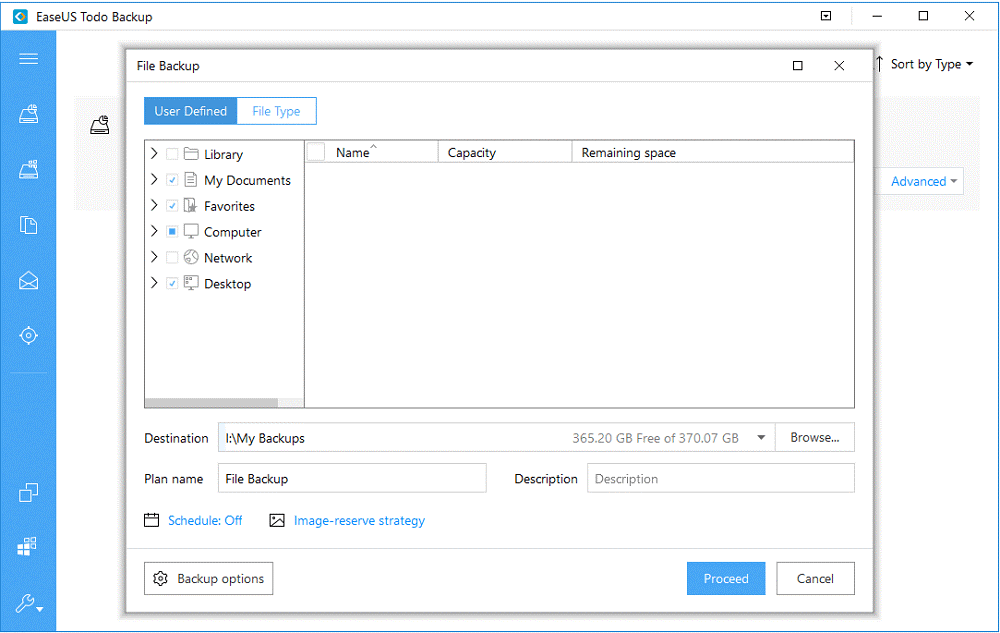
Passaggio 2. Seleziona i file di cui desideri eseguire il backup.
Se desideri eseguire il backup solo di uno o di alcuni tipi di file specifici in una cartella, puoi utilizzare la funzione "Tipo di file" per eseguire il backup di tipi di file specifici.
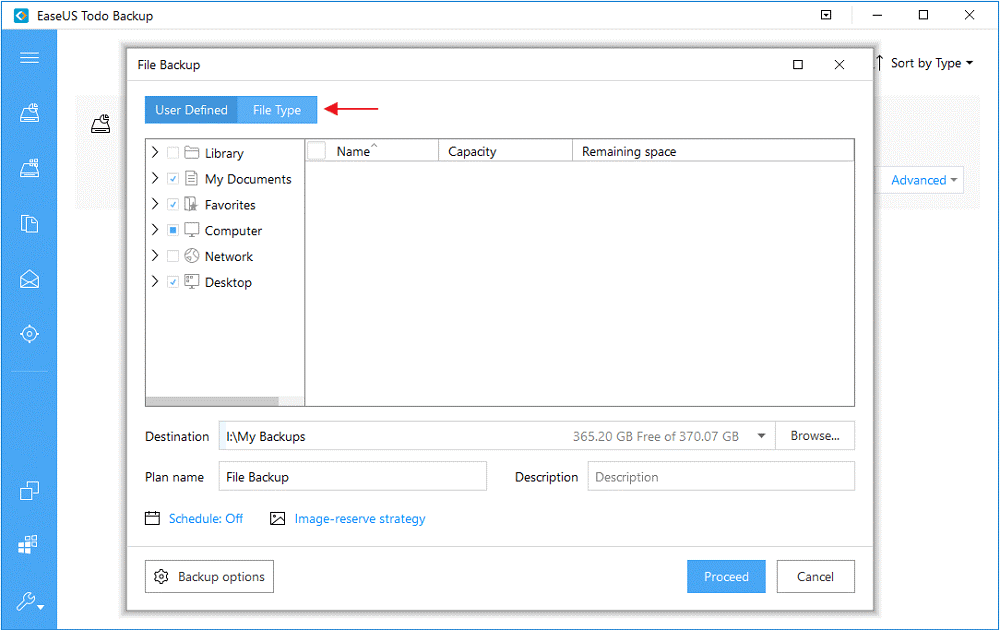
Passaggio 3. Scegli una destinazione per salvare i file di backup.
Sotto l' opzione "Destinazione" , fai clic su "sfoglia" per scegliere la destinazione in cui desideri salvare i file di backup.
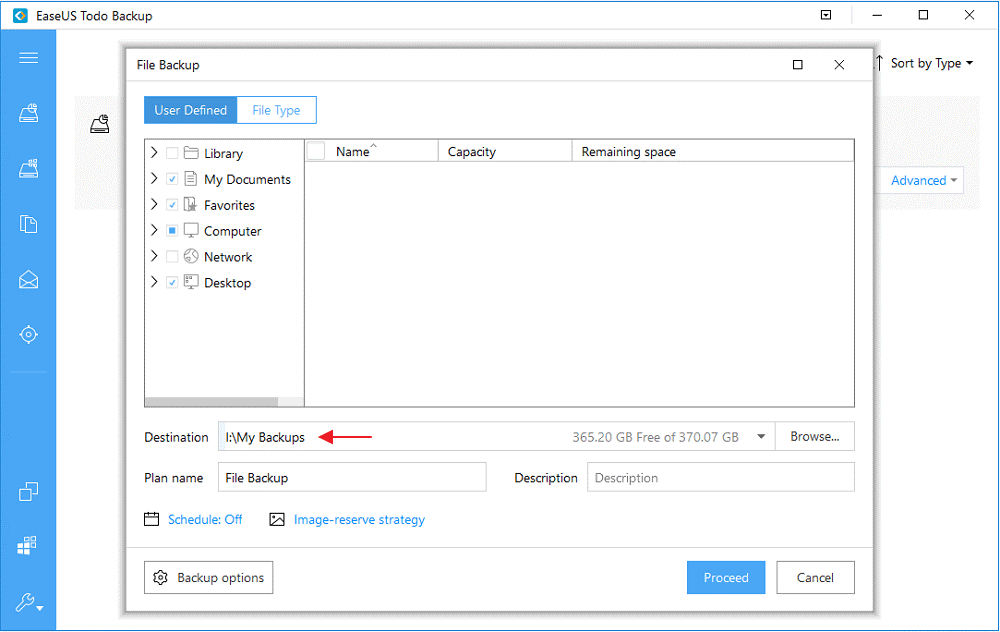
Passaggio 4. Fare clic su " Pianifica " per creare un backup incrementale automatico.
Ad esempio, se esegui il backup una volta alla settimana la domenica, fai clic su " Settimanale " e seleziona " Dom ". Quindi, imposta il metodo di backup su Incrementale.
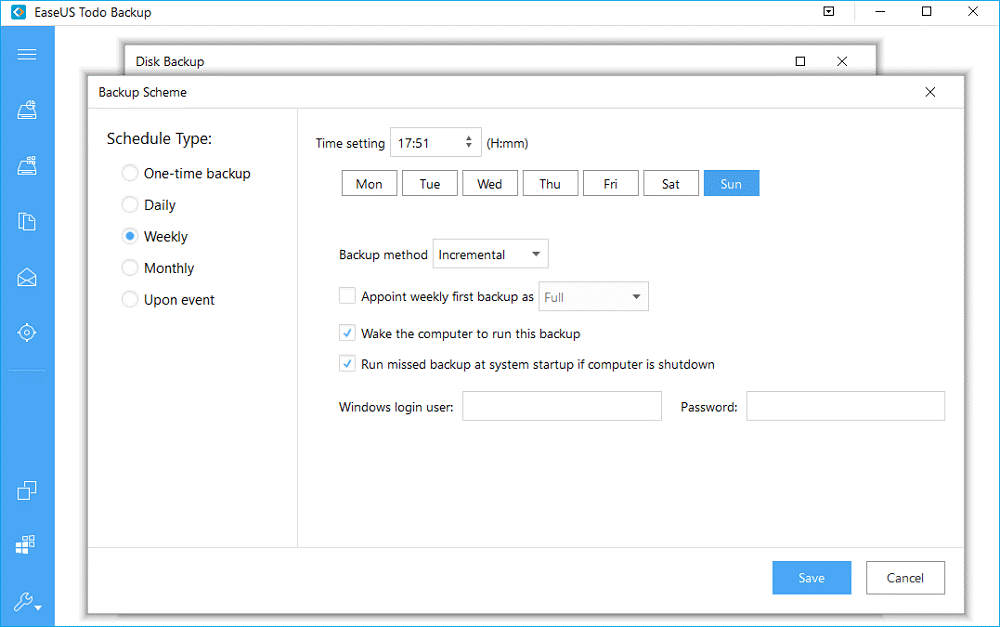
Successivamente, EaseUS Todo Backup eseguirà attività di backup incrementali ogni domenica solo per i file modificati.
Oltre ai backup incrementali dei file, EaseUS Todo Backup offre anche backup del sistema, backup della posta elettronica, clonazione del disco e altro ancora. Se hai bisogno di un backup incrementale, scopri di più e scarica il software di backup sul sito web di EaseUS .
E questo è tutto, utilizzando questo strumento sarai in grado di completare facilmente un backup incrementale di Windows 10 . La sua interfaccia di sistema è molto semplice, quindi non sono necessarie competenze professionali per utilizzare questo strumento.
Se non sai molto su come creare un backup e utilizzarli in modo efficace, devi utilizzare questo creatore di backup incrementale automatico completo.
Nota: prima di utilizzare questo strumento, si consiglia di creare un backup completo del sistema con l'aiuto dell'opzione integrata ( Backup e ripristino ).
Opzione di backup e ripristino di Windows 10
Windows 10 ha diverse opzioni di backup e ripristino e, tra queste, discuterò alcune opzioni di ripristino che ti guideranno a mantenere un backup dei tuoi dati importanti.
#1: Cronologia dei file
Segui i passaggi per eseguire il backup dei dati utilizzando Cronologia file:
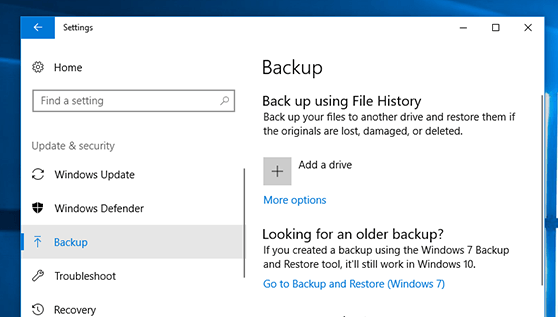
#2: crea un backup dell'immagine di sistema
Questo backup dell'immagine del sistema crea un'istantanea dell'immagine del sistema: app installate, file del sistema operativo, file personali e tutto il resto. Il vantaggio dell'utilizzo di questo backup dell'immagine risiede nel ripristino.
Per saperne di più sul backup dell'immagine del sistema in dettaglio, quindi leggere questo articolo: passaggi per creare un'immagine di backup del sistema in Windows 10
Puoi anche provare i metodi manuali indicati di seguito che ti aiuteranno a risolvere il problema del backup di Windows 10.
Metodi per risolvere il problema del backup di Windows 10
Metodo 1: abilitare il servizio di ricerca e cronologia file di Windows
Per abilitare la ricerca di Windows. Segui i passaggi indicati di seguito:
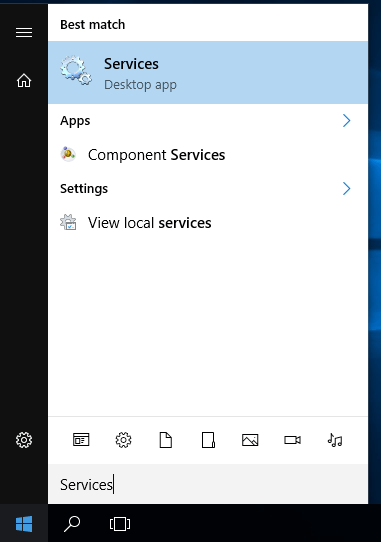
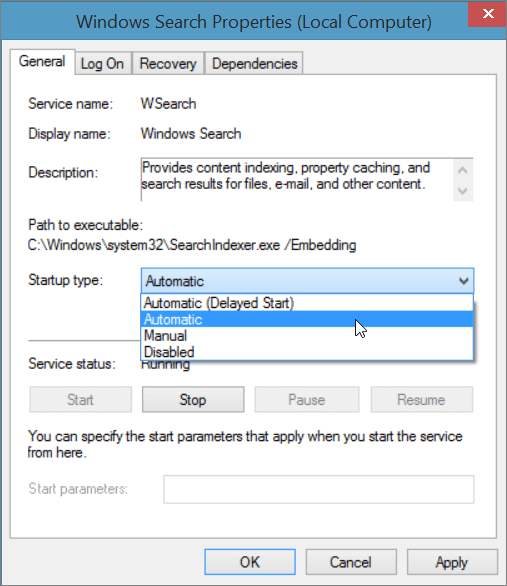
Metodo 2: prova a disabilitare e abilitare la protezione del sistema
Se il backup di Windows 10 non riesce a disabilitare la protezione del sistema, prova ad abilitarla di nuovo. Segui i passaggi per farlo:
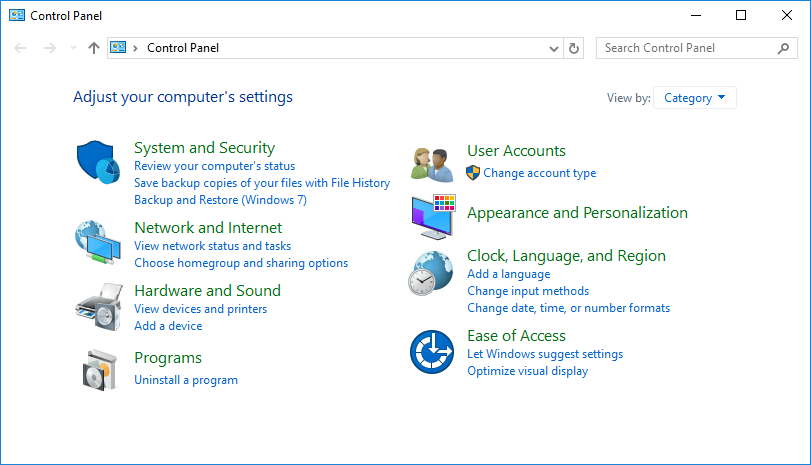
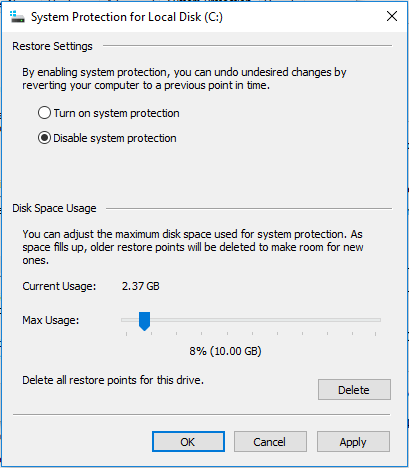
Ora, abilita nuovamente la protezione del sistema. questo ti aiuterà a risolvere il problema del backup di Windows 10.
Domande frequenti relative al backup incrementale:
1: Qual è il modo migliore per eseguire il backup su PC Windows 10?
L'utilizzo di Cronologia file è il modo migliore per creare un backup su Windows 10. Per fare ciò, è necessario effettuare le seguenti operazioni:
2: Qual è il migliore tra i backup incrementali e differenziali?
Dal punto di vista della sicurezza dei dati, il backup differenziale è più affidabile poiché un backup incrementale salva solo le ultime modifiche apportate dal precedente backup incrementale. Mentre il backup differenziale salva tutte le modifiche apportate dopo aver eseguito il backup completo del sistema. Quindi, come vedi, il backup incrementale comporta il rischio di perdita di dati. Quindi, scegli il backup differenziale.
3: Quali sono i vantaggi del backup incrementale rispetto al backup completo?
Poiché il backup incrementale salva solo i dati che sono stati modificati dopo il backup incrementale o completo precedente, è relativamente facile, veloce e richiede poco spazio di archiviazione.
4: Qual è la cosa più importante da considerare durante il backup dei dati?
La cosa più importante da considerare nel backup dei dati è la velocità di recupero dei dati. La velocità di recupero dei dati è qualcosa che ti farà sapere se il metodo di backup che hai scelto è affidabile o meno. Dovresti controllare quanto tempo ci vuole per recuperare i dati e anche la qualità dei dati ripristinati.
Conclusione:
Se sei soddisfatto delle normali opzioni di backup fornite dal sistema Windows, allora OK, altrimenti devi utilizzare strumenti di backup professionali e creare facilmente un backup incrementale sul tuo sistema Windows.
A volte capita che a causa di problemi ed errori relativi a PC/Windows si possano riscontrare tali problemi, per questo prova lo strumento di riparazione del PC per risolvere i problemi di Windows e migliorare le prestazioni del tuo PC.
Alcuni di questi sono a pagamento ma non tutti, ci sono anche alcuni strumenti gratuiti di backup e ripristino disponibili che possono fornire l'opzione di backup incrementale.
Se stai riscontrando l
Vuoi spostare gli elementi in Presentazioni Google senza perdere la loro posizione relativa? Scopri come raggrupparli in pochi semplici passi.
Scopri come cancellare la cronologia delle connessioni desktop remoto in modo semplice e veloce seguendo i passaggi indicati.
Scopri come attivare o disattivare Caps Lock su Chromebook in modo semplice e veloce. Segui i nostri passaggi per personalizzare la tua esperienza di digitazione.
Scopri come regolare i rientri degli elenchi in Microsoft Word per migliorare la formattazione del tuo documento.
Stai riscontrando problemi con la connettività HDMI su Windows 11? Scopri come risolvere i problemi di HDMI con 11 semplici correzioni.
Scopri come risolvere Valheim continua a bloccarsi, bloccarsi, schermo nero e problemi di avvio. Segui queste soluzioni efficaci per giocare senza interruzioni.
Scopri come abilitare e personalizzare il lettore immersivo in Microsoft Word per una lettura più accurata, aiuto con la pronuncia delle parole e per ascoltare il documento letto ad alta voce.
Scopri come riprodurre i tuoi file musicali archiviati su Google Drive senza doverli scaricare. Utilizza Music Player per Google Drive per un
Scopri come risolvere l





![[RISOLTO] Valheim continua a bloccarsi, bloccarsi, schermo nero, non si avviano problemi [RISOLTO] Valheim continua a bloccarsi, bloccarsi, schermo nero, non si avviano problemi](https://luckytemplates.com/resources1/images2/image-5324-0408150843143.png)


![[RISOLTO] Errore imprevisto di Windows 10 Defender e Microsoft Defender Threat Service ha interrotto lerrore [RISOLTO] Errore imprevisto di Windows 10 Defender e Microsoft Defender Threat Service ha interrotto lerrore](https://luckytemplates.com/resources1/images2/image-1378-0408150533360.png)